MobileGo Gestionați-vă telefonul Android de pe PC-ul Windows
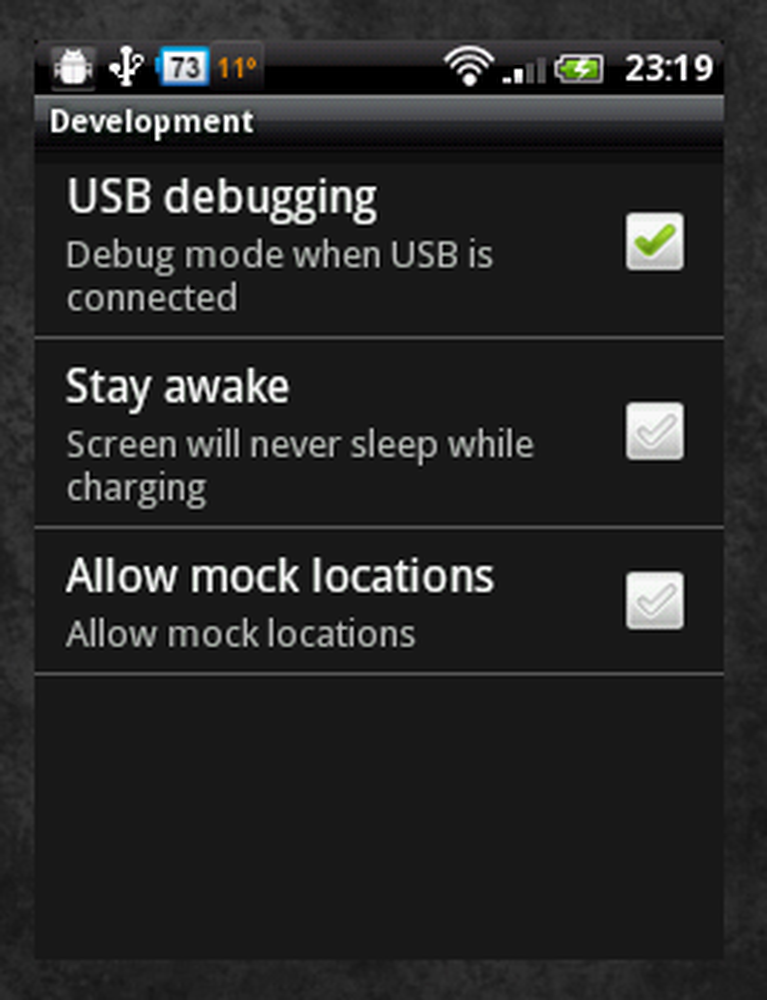
MobileGo este o aplicație fantastică de către Wondershare, concepută pentru a interacționa cu multe aspecte ale telefonului dvs. Android. Marea diferență față de alte aplicații pentru Android este faptul că nu rulează pe telefonul dvs. - rulează pe computerul dvs. Windows și oferă câteva instrumente, toate benefice și îmbunătățite. În această revizuire voi explica și critica aceste caracteristici.
Cum functioneaza
În primul rând, trebuie să știți că MobileGo poate funcționa fie printr-o conexiune USB, fie printr-o conexiune locală WiFi. Trebuie să aveți depanare USB activat în Setări> Aplicații> Dezvoltare. Având această opțiune comutată ca Activat, se deschide mai multe API-uri software și porturi pe telefon pentru ca aplicațiile externe să poată fi utilizate. Aceste căi de acces în telefon trebuie să fie deschise pentru MobileGo pentru a-și face lucrurile.
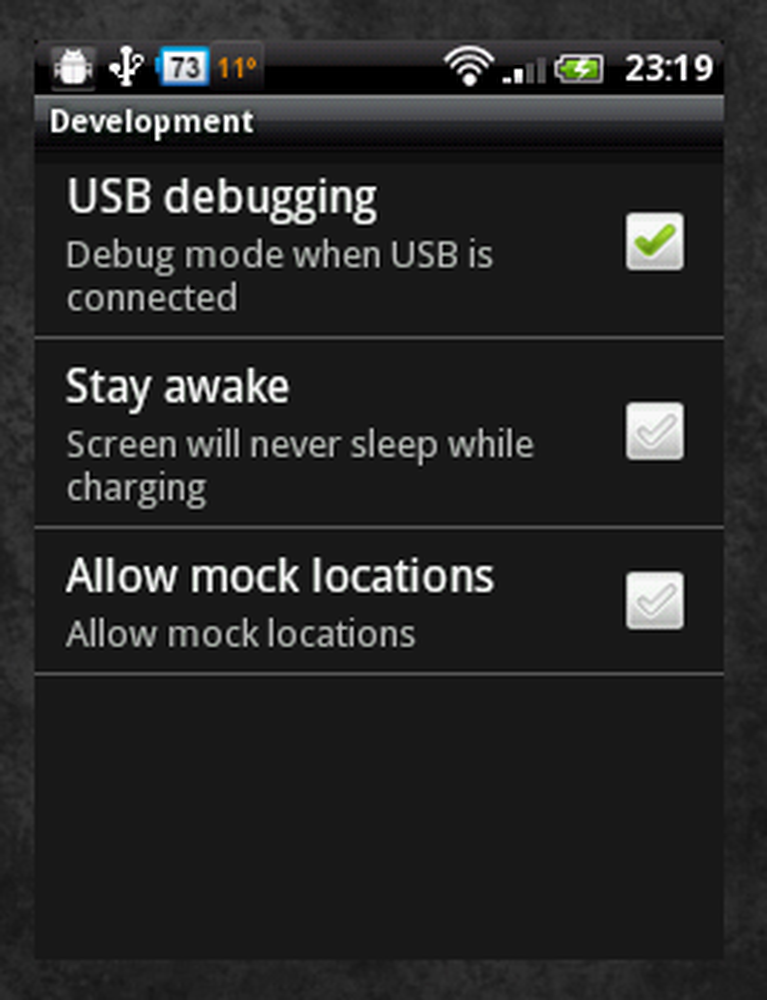
Activarea depanării USB
La conectarea prin intermediul cablului USB, MobileGo instalează de la distanță programul de daemon de pe telefon. Dacă doriți să funcționați prin WiFi, atunci la prima pornire a aplicației pentru computer, ar trebui să vedeți o alegere de conexiune afișată în partea stângă a panoului Acasă. Click pe Ghid de conectare WiFi pentru a primi instrucțiuni de instalare a acestui daemon separat, astfel încât MobileGo să poată accesa telefonul dvs. în aer; durează doar cinci minute.
Ar trebui să spun că atunci când codul QR ma îndreptat spre piață, nu am putut găsi daemonul acolo, așa că în loc să fiu conectat la telefonul meu cu ajutorul cablului USB o dată. Apoi, când daemonul MobileGo a fost instalat, aș putea rula aplicația din sertar, care apoi deschide accesul fără fir. Am verificat asta această cerere de daemon se află pe piață; dezvoltatorii tocmai uită să îl semnaleze ca compatibil Wildfire atunci când l-au publicat.
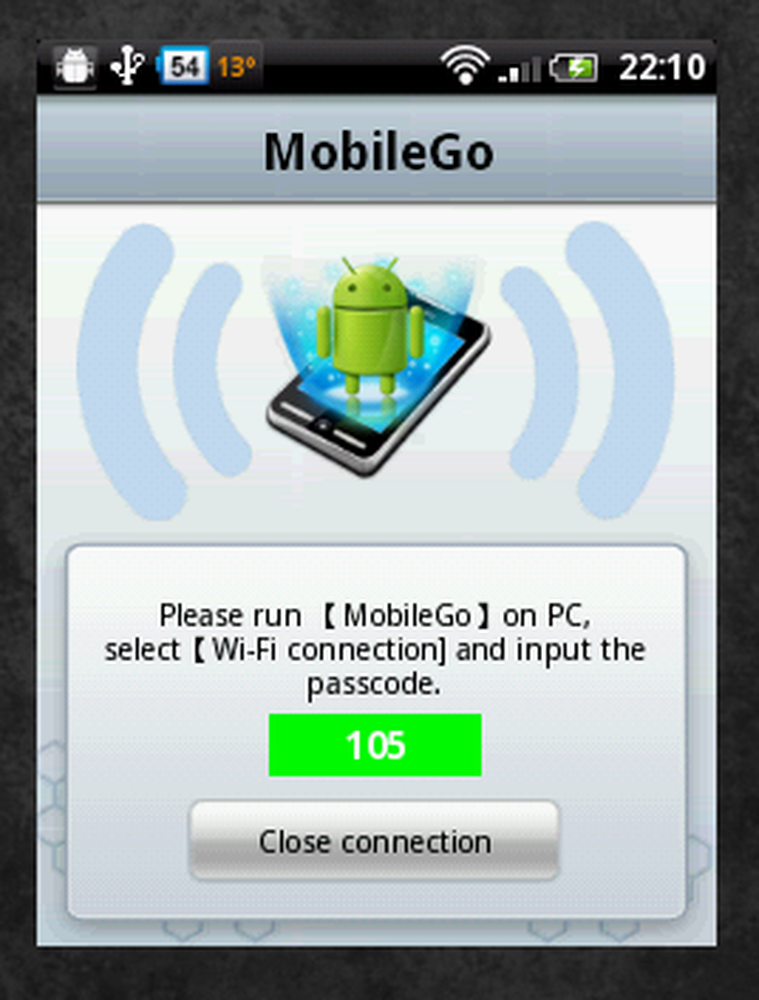
Lansatorul WiFi de pe telefon
Interfață
Interfața este minimalistă pentru majoritatea funcțiilor și oferă un aspect clar și curat, care nu ar putea fi mai bine pentru o aplicație orientată spre productivitate și comoditate.
Funcțiile principale ale MobileGo sunt listate în partea de sus a ferestrei aplicației ca pictograme mari de clic. Dacă faceți clic pe una dintre ele, modificați panoul principal al ferestrei pentru a reflecta funcția aleasă. Voi examina aceste funcții pane-de-panou.
Acasă
După cum puteți vedea în ecranul de mai jos, primul lucru cu care vă prezentați când vă conectați cu succes la telefonul dvs. este panoul Acasă, care este în principal o descompunere a utilizării acestuia, împreună cu un nume de model oficial și versiune de sistem de operare Android.
Reprezentările de memorie seamănă cu modul în care iTunes afișează analiza memoriei unui iPod. Dacă nu sunteți familiarizat cu acest aspect de informații, căutați cheile de culoare sub bare; în screenshot-ul meu, verde reprezintă muzică, iar portocaliu reprezintă filme. Lângă cheie este suma exactă a spațiului pe care o ocupă fiecare categorie media pe telefonul dvs., deși reprezentarea vizuală vă ajută să înțelegeți mai bine amploarea utilizării. Puteți vedea aici că sunt un fan mult mai mare de a asculta muzică pe telefon decât să vă uit la filme.
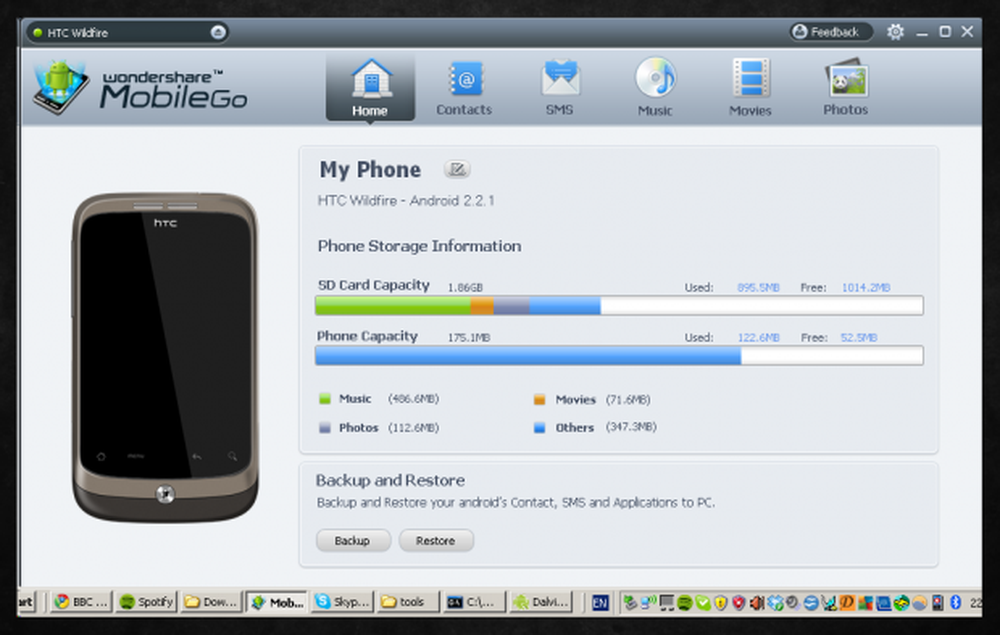
Pagina de pornire
Din moment ce nu utilizez nici măcar jumătate din memoria cardului SD, acest ghid vizual servește într-adevăr doar ca o reamintire convenabilă a tiparelor mele de utilizare. Dacă oamenii încep să se destrame, totuși, ei ar putea folosi acest lucru pentru a decide ce au nevoie pentru a reduce din nou.
Capacitatea internă a telefonului este, de asemenea, afișată sub capacitatea cardului SD - la îndemână, dacă doriți să țineți evidența spațiului disponibil.
Creați copii de siguranță ale telefonului dvs. pe PC
Acesta nu este un buton din partea de sus a ecranului; în schimb, această caracteristică este plasată sub informațiile de stocare telefonică din panoul Acasă. Există numeroase aplicații bazate pe Android care vă oferă păstrarea contactelor și aplicațiilor dvs., dar cel mai încet-încet telefonul în timp ce îl faci și numai înapoi pe cardul SD, ceea ce înseamnă că, dacă pierzi telefonul, contactele tale continuă cu el, chiar deși sunt "susținute". Unele alternative, cum ar fi Lookout Mobile Security, fac într-adevăr backup de contacte de la distanță pe serverele lor, dar este încă o activitate consumatoare de timp, care implică o încărcătură de complicații atunci când ajungeți la restabilirea lor.
MobileGo este diferit. Deoarece are la dispoziție un întreg calculator, acesta vă oferă posibilitatea de a crea o copie de siguranță a tuturor contactelor, mesajelor SMS și aplicațiilor pe computerul dvs. eu nu pot sublinia cât de convenabil este acest lucru. Oamenii uită întotdeauna importanța păstrării datelor în siguranță, presupunând că hardware-ul modern nu poate fi distrus sau software-ul este atât de fin, încât nu se va prăbuși. Nu este adevarat. Telefonul tau poate sa fi deteriorat și software-ul poate sa A greși. Chiar dacă este o dată pe lună, lăsați telefonul să se conecteze în jur de cincisprezece minute și să-i trimiteți datele - în special persoanele dvs. de contact, deoarece acestea sunt mai ciudate pentru a vă întoarce decât credeți (chiar și cu Google Contacts). Vă poate economisi mult timp și hassle pe termen lung, credeți-mă.
Fișierul la care exportă MobileGo este un tip de fișier personalizat, ceea ce înseamnă că numai MobileGo îl poate restabili din nou dacă este necesar. Dezavantajul este că acest lucru te obligă să utilizezi MobileGo, pe care unii oameni nu s-ar putea să fie atât de fericiți.
Contacte
Acest panou afișează toate persoanele de contact pe care le-ați stocat în telefon, inclusiv cele scoase din alte resurse, cum ar fi Google Mail. În acest panou, puteți alege să Trimite un mesaj (a se vedea mai jos), să atribuiți grupuri persoanelor de contact sau să le importați și să le exportați (o formă de copiere de rezervă sau de transfer doar a contactelor dvs.). Funcția Grupuri vă ajută să urmăriți cine este cine în viața dvs.; de exemplu, știi că dacă lucrezi, oamenii din "colegii" trebuie să se concentreze mai mult decât cei din "Prieteni".
Desigur, puteți adăuga și șterge și contacte în această fereastră. Dacă faceți clic pe "Adăugați o persoană de contact" în colțul din stânga sus al panoului, veți găsi o selecție detaliată a câmpurilor de date pe care doriți să le completați despre cineva. După confirmare, contactul este sincronizat automat cu telefonul.
mesaj
Unul dintre lucrurile pe care îmi place cel mai mult despre MobileGo este abilitatea de a gestiona mesajele text ale telefonului de pe computer. Nu numai că puteți să le sortați și să le vizualizați, dar puteți chiar să le compuneți și să le trimiteți - excelentă dacă aveți un loc de muncă care se încruntă în scris la birou! Telefonul poate fi în buzunar și puteți trimite și primi texte prin WiFi de pe computer. Fantastic. Firește, mesajele sunt sortate oricum doriți, prin contact, timp etc., și sunt exportabile pentru a fi salvate și vizualizate în altă parte, poate dacă acestea conțin date importante.
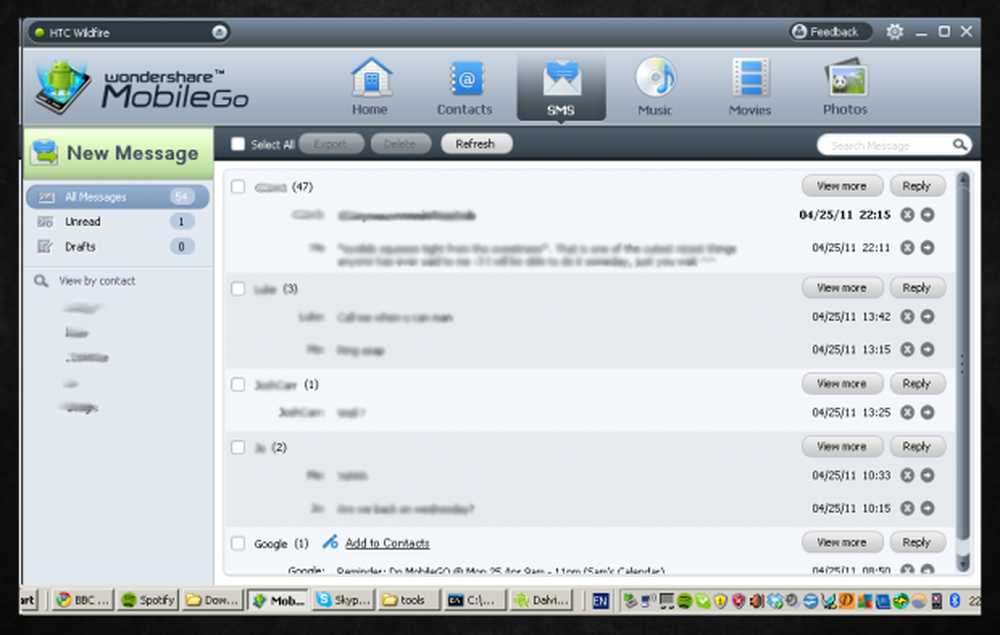
Panoul SMS
Muzică
Adăugarea de muzică este suficient de simplă, faceți clic pe butonul "Adăugați muzică" mare din stânga. Puteți selecta simultan mai multe piese sau directoare care vor fi importate. Înțeleg, fișierele formate în format iTunes, MP3, WAV, AAC și FLAC sunt acceptate pentru conversie automată pentru a permite redarea pe telefon.
Alternativ, puteți trage și plasa fișierele muzicale în panoul de muzică Mobile Go și le va sincroniza pentru dvs. în același mod ca și cum ați fi ales să adăugați muzică. Ambele metode mențin automat o ierarhie de dosare și o convenție de titlu bine.
În acest panou puteți crea și modifica liste de redare prin subpanoul de sub "Adăugați muzică". Aceasta înseamnă că aveți o configurație mult mai convingătoare și mai ușor de utilizat pentru aranjarea listelor de redare, ceea ce nu este cel mai ușor de făcut pe majoritatea telefoanelor.
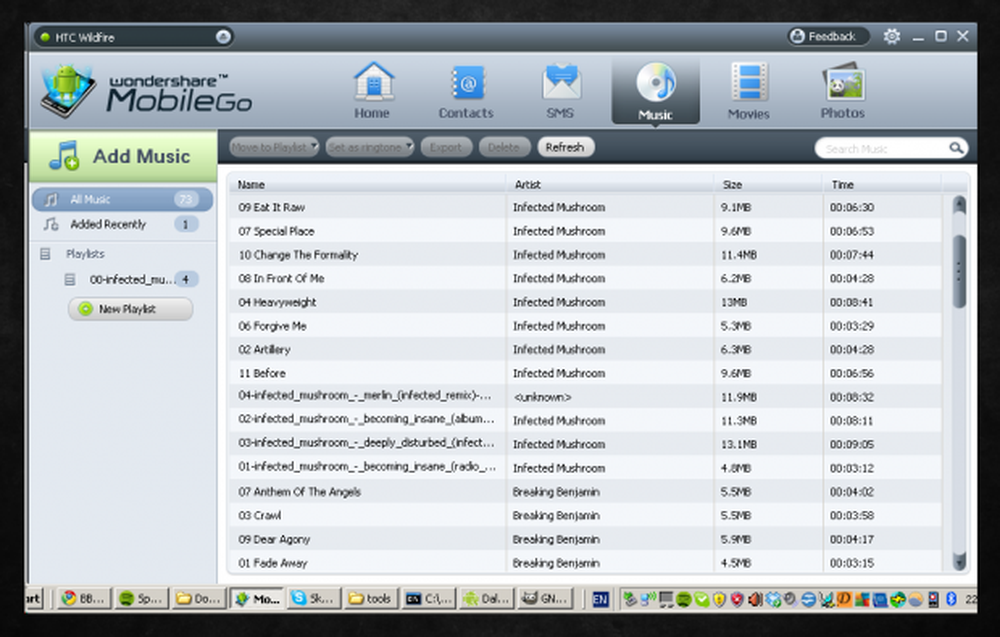
Panoul de muzică
O altă caracteristică utilă este o casetă derulantă "Setare ca ton de apel". Acest lucru vă salvează hassle-ul de a seta un ton de apel prin intermediul fișierelor în mișcare de pe cardul SD și apoi selectarea acestora în Android. Acum puteți să faceți clic dreapta pe o pistă, plasați cursorul peste "Setați ca ton de apel" și alegeți dacă este vorba de apelul, alarma sau tonul de notificare.
Filme
În cazul în care nu știați deja, ar trebui să explic că tipurile de fișiere de film pe care le poate juca telefonul depinde nu numai de tipul telefonului, ci și de rezoluția acestuia, iar stilul exact de codare poate varia. S-ar putea să fi încercat să copiați un clip mic pe cardul SD, doar pentru a afla că clipul nu va apărea în galeria dvs. și dacă nu a putut fi redat. Dacă alegeți "Adauga film", puteți selecta mai multe fișiere și acestea vor fi redimensionate și formatate automat în funcție de telefon. De exemplu, dacă mă plictisesc, pot să mă uit la Family Guy dintr-un fișier prietenos Wildfire 320 × 240 mpg-4 (mp4).
De asemenea, apar înregistrări ale camerelor pe care le faceți, deci dacă doriți să le obțineți pe computer pentru a le încărca pe Facebook sau un atașament de e-mail, faceți clic dreapta pe ele și selectați Export. Astfel se evită toate cablarea USB și răsfoirea de foldere care este de obicei necesară.
Fotografii
Pentru mine, a fost o durere pentru a obține fotografii de pe telefonul meu. Odată ce le-am luat, a trebuit fie să conectez telefonul la computer (fie să folosesc Wifi File Explorer) și să navighez prin foldere.
MobileGo ajunge în liniște în telefonul dvs. și apucă toate fotografiile dvs., apoi le aranjează pe o rețea pentru a vă bucura. Acest lucru este mult mai bun decât cele mai multe galerii încorporate și cu siguranță mai bine decât vizualizarea acestora printr-un cablu USB și Windows Explorer. Dacă vedeți o fotografie pe care doriți să o exportați, faceți clic dreapta pe ea, faceți clic pe Export (Export), selectați un dosar destinație și se termină. Puteți utiliza Ctrl și Shift pentru a selecta mai multe fotografii, la fel ca în Explorer.
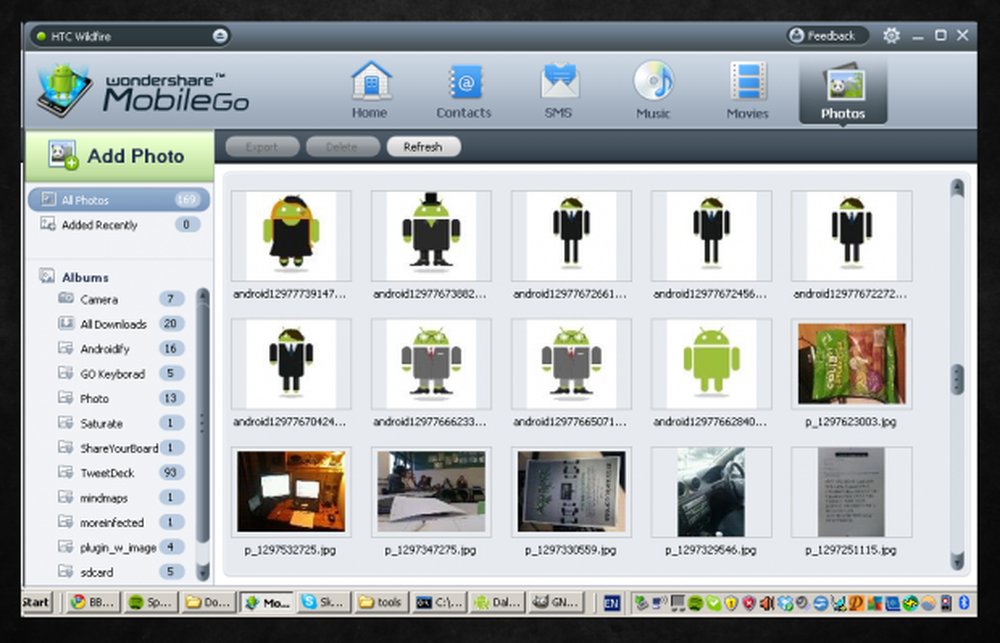
Panoul Photos (Îmi place Androidify)
În partea stângă a ferestrei Photo există un meniu derulant "Albume". Albumele au aceleași nume ca și pe telefon pentru a păstra sincronizarea lucrurilor și cantitatea de fotografii din fiecare album este afișată lângă ea.
Primindu-l
În acest moment, MobileGo de la Wondershare este complet gratuit, fără o taxă de abonament ascunsă sau perioadă de probă.
Deoarece MobileGo nu este o aplicație Android per se, nu este disponibilă în Android Market. În afară de link-ul producătorului din partea de jos a acestei pagini, este un link către pagina MobileGo de pe site-ul de produse Wondershare.
Concluzie
Vă recomandăm cu exactitate această cerere ORICE Utilizatorii Android și Windows. Este interfața perfectă între telefon și telefon și diversitatea caracteristicilor oferite înseamnă că trebuie să existe ceva în aplicația pe care o veți găsi utile.
.




